- The pārbaudiet aizsardzību pret vīrusiem tiek parādīts paziņojums, jo radušās problēmas ar pretvīrusu programmatūru.
- Lai ātri atbrīvotos no šī paziņojuma, mēģiniet atspējot antivīrusu vai pārslēdzieties uz labāku.
- Viegli salabojiet ieslēdziet aizsardzību pret vīrusiem kļūda operētājsistēmā Windows 10, veicot tīru sāknēšanu.
- Viens cits risinājums būtu veikt pilnu sistēmas skenēšanu, izmantojot Windows Defender.

- Lejupielādējiet Restoro datoru labošanas rīku kas nāk ar patentēto tehnoloģiju (patents pieejams šeit).
- Klikšķis Sāciet skenēšanu lai atrastu Windows problēmas, kas varētu izraisīt problēmas ar datoru.
- Klikšķis Labot visu lai novērstu problēmas, kas ietekmē datora drošību un veiktspēju
- Restoro ir lejupielādējis 0 lasītāji šomēnes.
Vai jūs joprojām saņemat paziņojumu, kurā teikts Pārbaudiet vīrusu aizsardzību savā Windows 10 datorā?
Tas var būt diezgan kairinošs, ja atkārtoti redzat šādu niecību ziņu mēģinot pierakstīties vai strādājot pie datora.
Ir vairāki veidi, kā noteikt, ka paziņojums par vīrusu aizsardzību netiek parādīts visu laiku Windows 10 dators. Precīzāk sakot, šeit ir septiņi izmēģināti risinājumi, kas palīdzēs jums atrisināt šo problēmu.
Ko darīt, ja tiek parādīta kļūda Pārbaudiet vīrusu aizsardzību?
1. Uz laiku atspējojiet pretvīrusu drošības programmatūru
- Ar peles labo pogu noklikšķiniet Sākt.
- Klikšķis Vadības panelis.
- Atlasiet Sistēma un drošība.
- Klikšķis Drošība un apkope.
- Klikšķis Mainiet drošības un uzturēšanas iestatījumus lai mainītu abu iestatījumus Windows Defender un jūsu instalēto trešās puses antivīrusu programmu.
Ikreiz, kad operētājsistēmā Windows instalējat trešās puses pretvīrusu aizsardzības programmu, Windows Defender automātiski izslēdzas.
Varat īslaicīgi atspējot antivīrusu, jo tas joprojām ir nepieciešams, lai aizsargātu datoru pret drošības draudiem. Tūlīt pēc savienojuma kļūdas novēršanas atkārtoti iespējojiet antivīrusu.
Lai apturētu pastāvīgu paziņojumu brīdinājumus, noteikti izmantojiet iepriekš minēto procedūru.
Turklāt, ja jums ir pilnībā vai daļēji instalēta pretrunīga programmatūra, noņemiet visas citas drošības programmatūras lietotnes, izmantojot a programmatūras noņemšanas rīks no šī noderīgā raksta.
Mēs iesakām arī pāriet uz pretvīrusu programmatūru, kurai uzticas cilvēki visā pasaulē. Par laimi, jūs varat izvēlēties daudz augstākās kvalitātes produktu.

ESET Internet Security
ESET Internet Security ir bez kļūdām un drošs rīks, kas nodrošinās jūsu drošību un jūsu datu konfidencialitāti.
2. Veiciet tīru sāknēšanu
- Iet uz meklēšanas lodziņš.
- Tips msconfig.

- Atlasiet Sistēmas konfigurācija.
- Atrodi Pakalpojumicilni.
- Atlasiet Paslēpt visus Microsoft pakalpojumuslodziņā.

- Klikšķis Atspējot visus.
- Iet uz Cilne Startup.
- Noklikšķiniet uz Atvērt Uzdevumu pārvaldnieks.
- Aizvērt Uzdevumu pārvaldnieks, pēc tam noklikšķiniet uz labi.
- Pārstartējiet datoru.
Veicot tīru sāknēšanu datoram, tiek samazināti konflikti, kas saistīti ar programmatūru, kas var atklāt cēloņus, kas noved pie Windows 10 pārbaudiet aizsardzību pret vīrusiem kļūda, lai turpinātu parādīties.
Šos konfliktus var izraisīt lietojumprogrammas un pakalpojumi, kas startē un darbojas fonā ikreiz, kad parasti startējat sistēmu Windows.
Lai veiksmīgi veiktu tīru sāknēšanu, jums jāpiesakās kā administratoram, pēc tam veiciet iepriekš minētās darbības.
Uzziniet visu, kas jāzina par administratora kontu un kā to iespējot / atspējot, izlasot šo ātrs raksts.
Pēc visu šo darbību rūpīgas ievērošanas jums būs tīra sāknēšanas vide, pēc kuras jūs varat mēģināt pārbaudīt, vai Pārbaudiet vīrusu aizsardzību paziņojums joprojām pastāv.
3. Veiciet pilnu skenēšanu sistēmā Windows Defender
- Klikšķis Sākt.
- Tips Windows Defender.
- Klikšķis Windows Defender no meklēšanas rezultātiem.
- Iet uz Skenēšanas opcijas labajā rūtī.
- Atlasiet Pilns.
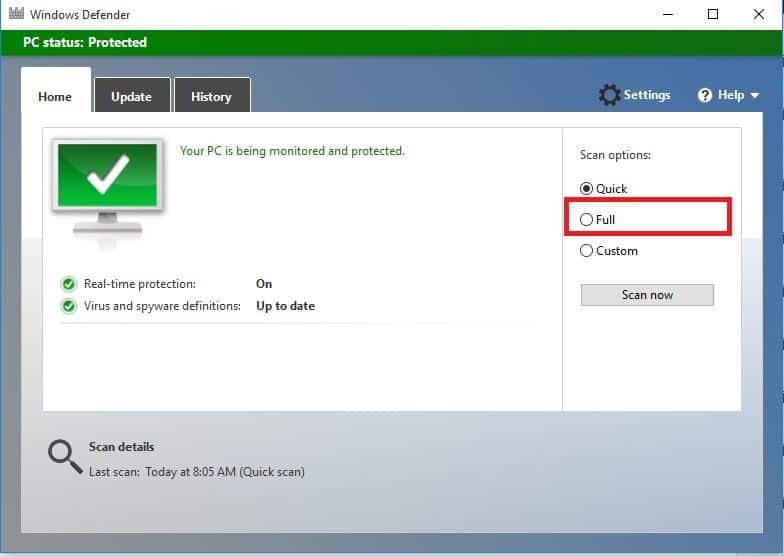
- Klikšķis Skenēt tagad.
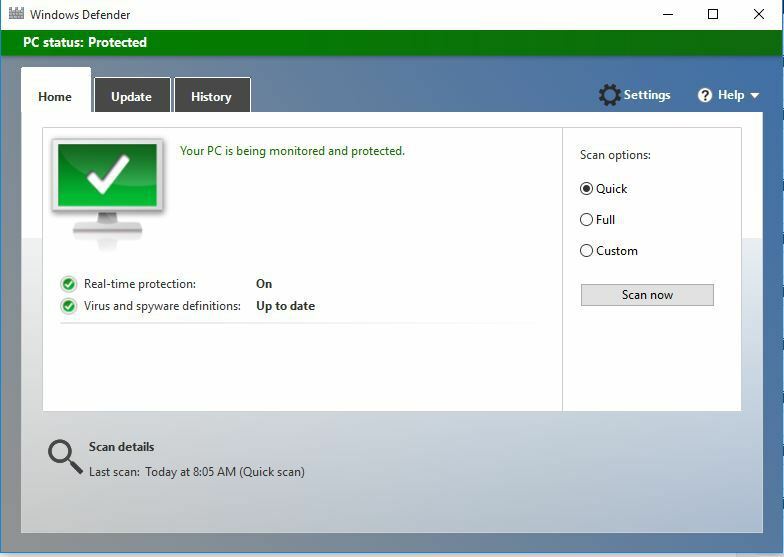
Palaidiet sistēmas skenēšanu, lai atklātu iespējamās kļūdas

Lejupielādējiet Restoro
Datora labošanas rīks

Klikšķis Sāciet skenēšanu lai atrastu Windows problēmas.

Klikšķis Labot visu lai novērstu problēmas ar patentēto tehnoloģiju.
Palaidiet datora skenēšanu ar Restoro Repair Tool, lai atrastu kļūdas, kas izraisa drošības problēmas un palēninājumus. Pēc skenēšanas pabeigšanas labošanas process bojātos failus aizstās ar svaigiem Windows failiem un komponentiem.
Tam vajadzētu sākt Windows automātiskās skenēšanas funkciju. Ja jums rodas kādas problēmas ar to, varat to apskatīt veltīts raksts par Windows pilnas skenēšanas problēmu novēršanu.
Piezīme: Atkarībā no jūsu datorā esošo failu un mapju skaita pilnīgai skenēšanai var būt vajadzīgs ilgs laiks.
4. Palaidiet Microsoft drošības skeneri
- Lejupielādējiet Microsoft drošības skenera rīku.
- Atver to.
- Atlasiet skenēšanas veidu, kuru vēlaties izpildīt.
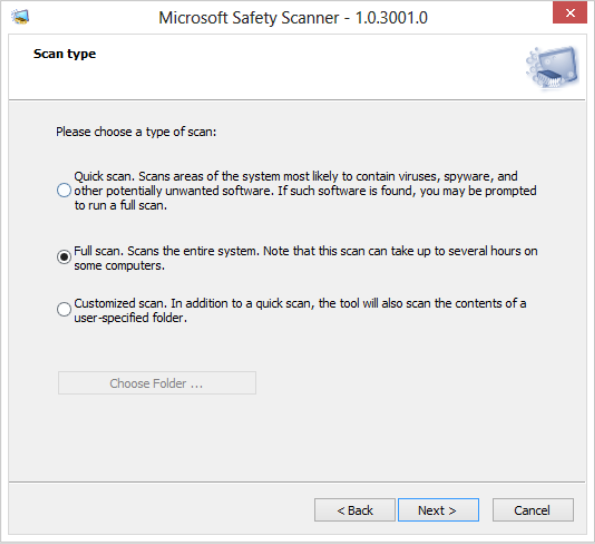
- Sāciet skenēšanu.

- Pārskatiet skenēšanas rezultātus ekrānā, kurā ir uzskaitītas visas jūsu datorā identificētās ļaunprātīgās programmatūras.
Kad vīruss inficē jūsu datoru, tas ievērojami palēnina iekārtas darbību un var izraisīt arī sistēmas kļūmi.
Tāpēc darbojas a ļaunprātīgu programmatūru skenēšana nozīmē, ka visus inficētos failus var iztīrīt, pilnībā izdzēšot failu, tāpēc var tikt zaudēti dati.
Microsoft Drošības skeneris ir rīks, kas paredzēts ļaundabīgo programmu atrašanai un noņemšanai no Windows datoriem. Tas skenē tikai tad, kad manuāli tiek aktivizēts, un jūs to izmantojat 10 dienas pēc lejupielādes.
Tas nozīmē, ka pirms katra skenēšanas datorā ir jālejupielādē jaunākā rīka versija. Tomēr Microsoft drošības skenera rīks neaizstāj jūsu antimalware programma.
Tas palīdz noņemt ļaunprātīgu programmatūru no sava Windows 10 datora. Pēc tam, lai noņemtu Microsoft drošības skenera rīku, pēc noklusējuma izdzēsiet failu msert.exe.
5. Pārbaudiet, vai antivīruss ir atjaunināts
- Iet uz Sākt izvēlni datorā.
- Izvēlieties Visas programmas, kam seko jūsu pretvīrusu rīki.
- Atlasiet SecurityCenter.
- Kad SecurityCenter atveras, jums vajadzētu redzēt zaļu ķeksīti ar ziņojumu Jūs esat aizsargāts vai kaut kas līdzīgs.
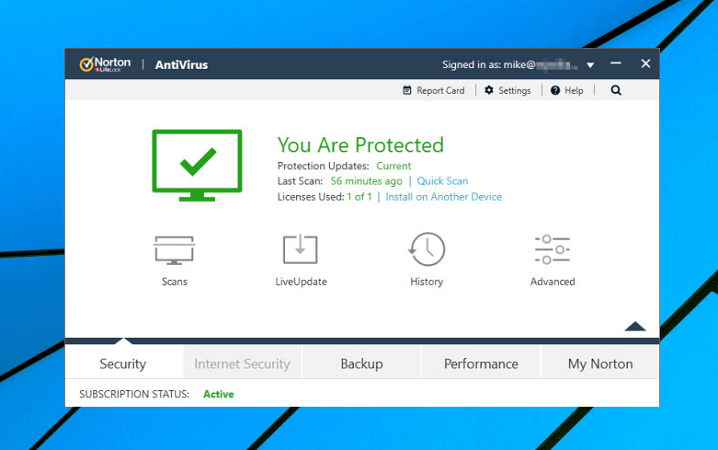
- Ja nē, noklikšķiniet uz Atjaunināšanas poga lai to manuāli atjauninātu.
Tas nozīmē, ka jāpārbauda, vai instalētās trešās puses antivīrusu programmas vīrusu definīcijas ir atjauninātas.
Paturiet prātā, ka lietotāja saskarne jums būs atšķirīga atkarībā no jums pieejamās pretvīrusu programmatūras.
6. Ieslēdziet Windows Defender un ugunsmūri
- Klikšķis Sākt.
- Tips Windows Defender.
- Pārbaudiet, vai tā statuss saka Ieslēgts.
- Pēc tam ar peles labo pogu noklikšķiniet Sākt.
- Atlasiet Vadības panelis.
- Klikšķis Sistēma un drošība.
- Atlasiet Windows ugunsmūris.
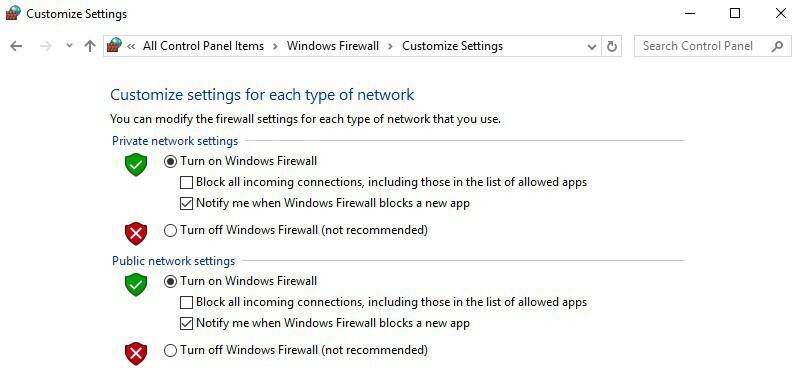
- Klikšķis Ieslēdziet Windows ugunsmūri vai Izslēgts kreisajā rūtī.
- Pārliecinieties, ka tas ir pagriezts Ieslēgts.
Turklāt jums tas jāizlasa pamatīgs ceļvedis ja nevarat atvērt vadības paneli.
7. Plānojiet skenēšanu sistēmā Windows Defender
- Klikšķis Sākt.
- Atveriet meklēšanas lauka lodziņu un ierakstiet Ieplānojiet uzdevumus.
- Atveriet to no Meklēšanas rezultāti.
- Kreisajā rūtī noklikšķiniet uz Bibliotēkas uzdevumu pārvaldnieks lai to paplašinātu.
- Klikšķis Microsoft, pēc tam Windows.
- Ritiniet uz leju un pēc tam veiciet dubultklikšķi uz Windows Defendermapi.
- Veiciet dubultklikšķi uz augšējās vidējās rūts Windows Defender plānotā skenēšana.
- Iet uz Plānotā skenēšana (lokālais dators) > Rekvizīti.
- Atlasiet Trigeriscilni.
- Pārejiet uz loga apakšējo daļu.
- Klikšķis Jauns.
- Norādiet skenēšanas biežumu un kad tie jāsāk.
- Klikšķis LABI.
Windows Defender jau regulāri skenē jūsu ierīci, lai saglabātu tās aizsardzību, taču varat to ieplānot skenējiet, pamatojoties uz vēlamo frekvenci, lai tā nekļūtu un netraucētu jūs kā jūs darbs.
Lai uzreiz ieplānotu skenēšanu operētājsistēmā Windows Defender, jums vienkārši jāievēro iepriekš minētās darbības.
Zemāk komentāru sadaļā informējiet mūs, vai šie risinājumi palīdzēja nomākt pārbaudiet aizsardzību pret vīrusiem paziņojumu datorā.
Vēl jo vairāk, izvēlieties kādu no šīm programmām noderīgs antivīrusu programmatūras saraksts ar mūža licenci lai pasargātu sevi no jebkura kiberuzbrukuma.
Paturiet prātā, ka Windows Defender automātiski kļūst neaktīvs, instalējot trešās puses antivīrusu.
 Vai jums joprojām ir problēmas?Labojiet tos ar šo rīku:
Vai jums joprojām ir problēmas?Labojiet tos ar šo rīku:
- Lejupielādējiet šo datora labošanas rīku novērtēts kā lielisks vietnē TrustPilot.com (lejupielāde sākas šajā lapā).
- Klikšķis Sāciet skenēšanu lai atrastu Windows problēmas, kas varētu izraisīt problēmas ar datoru.
- Klikšķis Labot visu lai novērstu problēmas ar patentēto tehnoloģiju (Ekskluzīva atlaide mūsu lasītājiem).
Restoro ir lejupielādējis 0 lasītāji šomēnes.


